Win7Codecs安装与使用教程
时间:2025-09-01 08:50:02 298浏览 收藏
**Win7Codecs安装与使用教程:打造流畅影音体验** 想要在Windows 7系统上畅享各类影音文件?Win7Codecs解码包是您的理想选择。本文为您提供详细的Win7Codecs安装与使用教程,从初始设置到格式优化,助您轻松配置,解决播放难题。通过Win7Codecs的32位配置工具,您可以自定义解码设置,例如将所有解码设置恢复为初始状态,统一使用FFDShow解码,以及针对MPG、MOV、MKV、AVI等格式选择最佳分离器,推荐使用Gabest分离器以提高播放稳定性与系统兼容性。本文还将指导您如何进行MPG转MP4、MOV转OGG等格式的优化配置,让您的影音播放更加流畅,告别卡顿和兼容性问题。音频及其他设置建议保持默认,即可满足日常需求。快来学习Win7Codecs的安装与使用,打造属于您的完美影音体验吧!
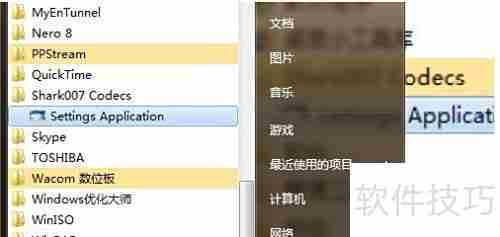
进入系统开始菜单,运行Win7Codecs的32位配置工具以进行相关设置。
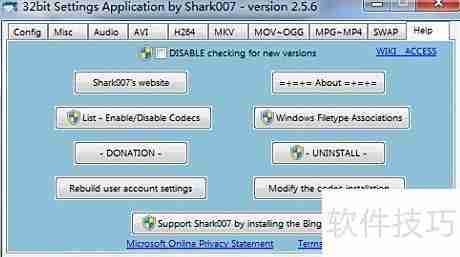
在程序的帮助(Help)功能中,点击“Reset All”选项,可将所有解码设置恢复为初始状态。
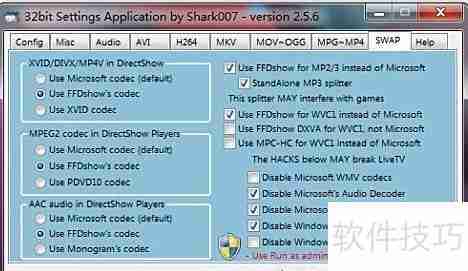
切换至Swap设置界面,建议将所有支持FFDShow解码的格式统一交由FFDShow处理。需要注意的是,该设置可能会影响Windows 7媒体中心的电视播放功能。

在MPG转MP4的选项中进行相应配置,便于格式兼容与播放流畅。
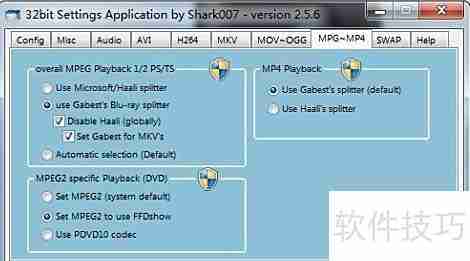
进入MOV转OGG设置项,将Gabest分离器设为MOV和OGG格式的默认解析器,从而实现对这两种格式的正常播放支持。
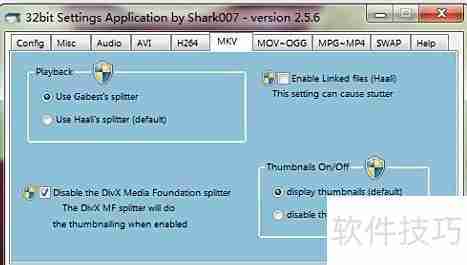
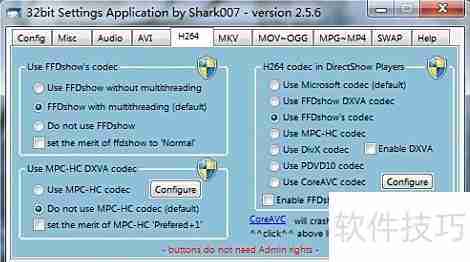
在MKV格式设置中,推荐将Gabest分离器设为默认解析器。尽管Haali分离器在兼容性方面表现良好,但为避免多个分离器冲突,建议统一使用Gabest,以提升播放稳定性与系统兼容性,降低播放异常风险,优化整体体验。
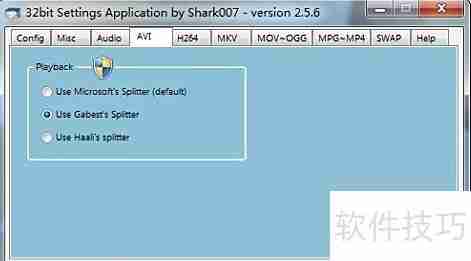
对于AVI格式,同样建议将默认分离器更改为Gabest分离器,确保格式解析的一致性。

音频及其他杂项设置建议保留默认选项,无需额外调整,即可满足大多数播放需求。
到这里,我们也就讲完了《Win7Codecs安装与使用教程》的内容了。个人认为,基础知识的学习和巩固,是为了更好的将其运用到项目中,欢迎关注golang学习网公众号,带你了解更多关于的知识点!
-
501 收藏
-
501 收藏
-
501 收藏
-
501 收藏
-
501 收藏
-
388 收藏
-
316 收藏
-
376 收藏
-
501 收藏
-
147 收藏
-
426 收藏
-
327 收藏
-
155 收藏
-
261 收藏
-
266 收藏
-
370 收藏
-
114 收藏
-

- 前端进阶之JavaScript设计模式
- 设计模式是开发人员在软件开发过程中面临一般问题时的解决方案,代表了最佳的实践。本课程的主打内容包括JS常见设计模式以及具体应用场景,打造一站式知识长龙服务,适合有JS基础的同学学习。
- 立即学习 543次学习
-

- GO语言核心编程课程
- 本课程采用真实案例,全面具体可落地,从理论到实践,一步一步将GO核心编程技术、编程思想、底层实现融会贯通,使学习者贴近时代脉搏,做IT互联网时代的弄潮儿。
- 立即学习 516次学习
-

- 简单聊聊mysql8与网络通信
- 如有问题加微信:Le-studyg;在课程中,我们将首先介绍MySQL8的新特性,包括性能优化、安全增强、新数据类型等,帮助学生快速熟悉MySQL8的最新功能。接着,我们将深入解析MySQL的网络通信机制,包括协议、连接管理、数据传输等,让
- 立即学习 500次学习
-

- JavaScript正则表达式基础与实战
- 在任何一门编程语言中,正则表达式,都是一项重要的知识,它提供了高效的字符串匹配与捕获机制,可以极大的简化程序设计。
- 立即学习 487次学习
-

- 从零制作响应式网站—Grid布局
- 本系列教程将展示从零制作一个假想的网络科技公司官网,分为导航,轮播,关于我们,成功案例,服务流程,团队介绍,数据部分,公司动态,底部信息等内容区块。网站整体采用CSSGrid布局,支持响应式,有流畅过渡和展现动画。
- 立即学习 485次学习
